Utilização do comando "Verificar edificação" na plataforma AltoQi Builder
Uma das situações mais comuns que podem ser ajustadas com o comando Verificar Edificação é a presença de posições coincidentes, quando a mensagem "existem conexões em posições coincidentes na posição (x, y, z)" é exibida entre diversos elementos, como condutos ou conexões.
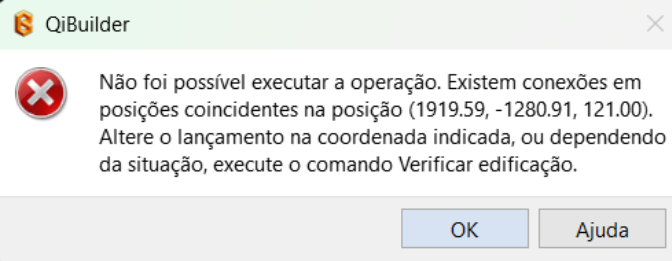
Observação: A ferramenta denominada Verificar edificação efetua um apanho geral da edificação, identificando e corrigindo inconsistências na entrada gráfica ou banco de dados do projeto.
Neste sentido, para acessar o comando mencionado, recomendamos o acompanhamento do procedimento a seguir.
-
Acesse a janela Edificação, situada na guia Elementos — grupo Acessar — comando Edificação, conforme destacado na figura abaixo;
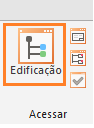
-
Com a janela Edificação aberta à direita da tela do programa, clique na seta ao lado do comando Abrir projeto;
-
Perceba que será aberto uma caixa de diálogo. Na sequência, clique na ferramenta Verificar edificação.
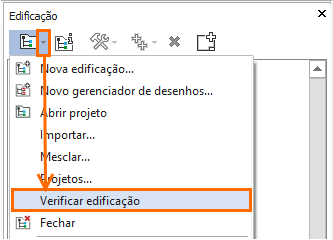
Identificadas situações de inconsistência.
Para o cenário de identificação de quaisquer ocorrências, o programa apresentará um relatório, semelhante ao indicado abaixo, com mais informações sobre cada situação constatada, com a descrição das correções efetuadas para cada caso observado.

Após acompanhar as ações tomadas pelo programa, é possível retornar à utilização do projeto normalmente.
Não foram identificadas situações de inconsistência.
No caso em que não são encontrados elementos que possam estar interferindo na adequada desempenho do programa, o relatório gerado indicará a mensagem abaixo.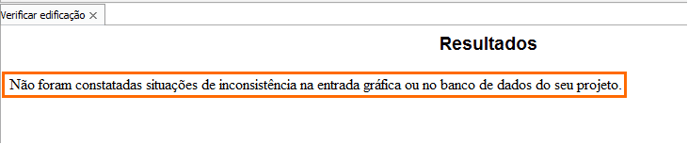
Com os processos acima destacados, será possível identificar ou não a presença de elementos que possam estar interferindo na performance da plataforma em sua máquina com emprego do comando Verificar edificação.
Mensagem: "V52 - Restaurado o Wireframe para a simbologia".
A mensagem "V52 - Restaurado o Wireframe para a simbologia" ao usar o comando verificar edificação indica que o sistema restaurou a representação Wireframe (estrutura de linhas) da simbologia da peça em questão. Isso normalmente ocorre quando existe algum ajuste, correção ou necessidade de redefinir a representação gráfica da simbologia no modelo 3D, garantindo que a exibição dos elementos seja feita corretamente na visualização do projeto. Assim, trata-se apenas de uma informação que houve atualização ou correção na simbologia para evitar distorções e problemas gráficos nos desenhos.
Lista completa com todas as verificações executadas pelo comando "Verificar Edificação".
Ao acessar o comando, será efetuada uma análise no projeto que poderá resultar uma lista apresentando as seguintes verificações:
-
V01: Elimina áreas de operação relacionadas à rede de sprinkler que são inválidas nos pavimentos.
-
V03: Removido quadro [posição] por apresentar inconsistências.
-
V04: Redefine os trechos duplicados na parede do projeto de alvenaria em um determinado pavimento.
-
V05: Reordena os trechos das paredes em um determinado pavimento.
-
V06: Redefine as posições inválidas dos textos no elemento conduto em um determinado pavimento.
-
V07: Remove condutos sobrepostos em um determinado pavimento.
-
V08: Restaura a inconsistência de elementos no croqui de um determinado pavimento.
-
V09: Remove condutos com início e fim na mesma posição em um determinado pavimento.
-
V10: Restaura elementos em um pavimento relacionados a uma determinada rede.
-
V11: Elimina conexões duplicadas em um determinado pavimento.
-
V12: Soluciona a inconsistência de elementos no croqui de um determinado pavimento.
-
V13: Soluciona a inconsistência de elementos no croqui de um determinado pavimento que é restaurado.
-
V14: Exclui um determinado elemento de um pavimento.
-
V15: Restaura a correlação de um elemento em um determinado pavimento.
-
V16: Remove elementos inconsistentes no pavimento.
-
V17: Altera croquis com projetos inconsistentes.
-
V18: Elimina hidrantes inválidos em um determinado pavimento.
-
V19: Soluciona inconsistências com indicações de peça de conexões em um determinado pavimento.
-
V20: Remove indicações de peça sobrepostas lançadas em detalhes dos pavimentos.
-
V21: Remove indicações de peça cuja conexão estava inválida em um determinado pavimento.
-
V22: Redefinida a posição dos nós do pavimento.
-
V23: Eliminados registros inválidos da tabela de hidrantes.
-
V24: Restaura as áreas de exposição com laterais inconsistentes em um determinado pavimento.
-
V25: Remove condutos cujo início ou fim não estejam associados a um determinado pavimento.
-
V26: Alterada a rede de um determinado número de elementos / Removidas as peças de um determinado número de conexões.
-
V27: Elimina coluna ou conexão e todos lineares ligados com posição em um determinado pavimento.
-
V28: Elimina a indicação sem elemento relacionado em posição inconsistente.
-
V29: Elimina sub-rede inconsistente e elementos associados a mesma.
-
V30: Readiciona áreas de operação existentes no croqui ao Gerenciador.
-
V31: Altera nome de desenhos que estiverem com o mesmo nome e estiverem no mesmo pavimento.
-
V32: Remove lista de materiais de circuitos e legenda de comando inconsistentes.
-
V33: Altera nome de desenhos que estiverem com o mesmo nome do croqui.
-
V34: Altera nome do modelo 3D, quando o mesmo estiver com o nome igual a do croqui.
-
V35: Altera informações de geometria em peças no cadastro em peças que estavam inconsistentes.
-
V36: Removidas ligações associadas a circuitos inválidos no pavimento <Pavimento>.
-
V37: Removidas associações entre pontos e circuitos inválidos no pavimento <Pavimento>.
-
V38: Exclui do desenho aberturas que não estejam associadas às paredes do projeto de alvenaria.
-
V39: Remove condutos que ligam pavimentos, que estejam duplicados no pavimento de referência.
-
V40: - [Módulo]: Eliminada a peça da conexão <x,y,z> do pavimento <Pavimento>. A aplicação <aplicação> não é suportada nesse croqui.
-
V41: Remove detalhes com peça igual a zero existente em planta.
-
V42: Remove condutos ligados a conexões que não estão no croqui.
-
V43: Corrigido trecho de desvio vertical inválido no tubo <Tubo> do croqui do pavimento <Pavimento>.
-
V44 – [Incêndio]: Eliminadas <x> planilhas de pressões de hidrantes inválidas no pavimento <Pavimento>.
-
V45 – [Fiação]: Alterados condutos do tipo Barramento blindado que não estão na rede elétrica.
-
V46 – [Alvenaria]: Os trechos do contorno da laje <Laje> do pavimento <Pavimento> estavam inconsistentes. Laje removida.
-
V47: Elimina simbologias de título personalizados inválidas.
-
V48: Corrige simbologias de título personalizados com dados inválidos.
-
V49 – [Fiação]: Corrige os condutos com indicações inconsistentes.
-
V50 – [Fiação]: Corrige o vínculo do circuito ao quadro em que está efetivamente associado.
-
V51 – [Fiação]: Removidas ligações sem Equipamento no início ou no fim no pavimento [Pavimento].
-
V52: Restaurado o Wireframe para a simbologia [Nome_simbologia].
-
V54: Desativados textos filhos no elemento [Elemento] do croqui do pavimento [Pavimento].
![Brand Vertical-PRINCIPAL-1.png]](https://suporte.altoqi.com.br/hs-fs/hubfs/Brand%20Vertical-PRINCIPAL-1.png?width=70&height=63&name=Brand%20Vertical-PRINCIPAL-1.png)